워드프레스에서 글을 작성할 때 유튜브 동영상이나 비메오 동영상을 삽입하거나 동영상 파일(MP4 파일)을 업로드하여 추가하거나 링크로 추가할 수 있습니다. 아래에서는 구텐베르크 편집기(블록 에디터)에서 YouTube 동영상을 삽입하는 방법을 설명하고 있습니다. 고전 편집기(Classic Editor)를 이용하는 경우에는 워드프레스: 모바일 기기에서 유튜브 동영상이 잘리지 않고 표시되도록 하기의 "HTML 코드로 유튜브 동영상 추가하는 방법"을 참조하여 유튜브 영상 등을 삽입할 수 있습니다.
유튜브 동영상 및 비메오 동영상 삽입하기
최신 워드프레스 버전을 사용하는 경우 구텐베르크 에디터 (블록 에디터)에서 쉽게 워드프레스 포스트에 유튜브 동영상이나 비메오 동영상을 추가할 수 있습니다.
유튜브 동영상을 예를 들어 살펴보겠습니다. 먼저 워드프레스 포스트에 삽입하고 싶은 유튜브 동영상 페이지에서 공유를 클릭합니다.

그러면 위의 그림과 같이 팝업 창이 뜨면서 유튜브 공유 링크가 표시됩니다. "복사"를 눌러 링크를 복사합니다. 처음부터 시작하지 않고 특정 지점부터 시작하고 싶은 경우 시작 시간을 체크합니다. 시작 시간을 체크하면 다음과 같은 형식(...?t=해당 시작 시간의 초)으로 공유 링크가 표시됩니다.
https://youtu.be/5CnKewuohM8?t=227이제 워드프레스 글 작성 화면에서 블록 추가 아이콘(+ 모양의 아이콘)을 클릭하고 임베드 섹션으로 스크롤합니다.

임베드 섹션에서 YouTube를 선택합니다. 비메오 동영상을 추가하려는 경우 Vimeo 아이콘을 클릭합니다. 이외에도 페이스북 등의 동영상도 삽입이 가능합니다. 페이스북 동영상 삽입 방법은 "블로그에 페이스북 동영상을 삽입하는 방법 (티스토리, 워드프레스 등)"을 참고해보세요.

위와 같이 YouTube 공유 URL을 입력할 수 있는 블록이 추가됩니다. "여기에 임베드 하려면 URL을 입력하세요..." 부분에 앞서 복사한 유튜브 공유 URL을 붙여넣고 "삽입하기" 버튼을 클릭합니다. 그러면 아래 그림과 같이 유튜브 동영상이 삽입됩니다.

동영상 파일 (MP4 파일) 삽입하기
워드프레스 글에 MP4 파일 형식의 동영상 파일을 삽입하는 것도 가능합니다. MP4 파일을 업로드하여 삽입하거나 링크로 삽입하려는 경우 워드프레스 글 작성 화면에서 블록 추가 아이콘을 클릭하고 공통 블록 섹션으로 이동합니다. "비디오" 블록을 선택합니다.

그러면 다음과 같이 비디오 파일을 추가할 수 있는 블록이 추가됩니다.
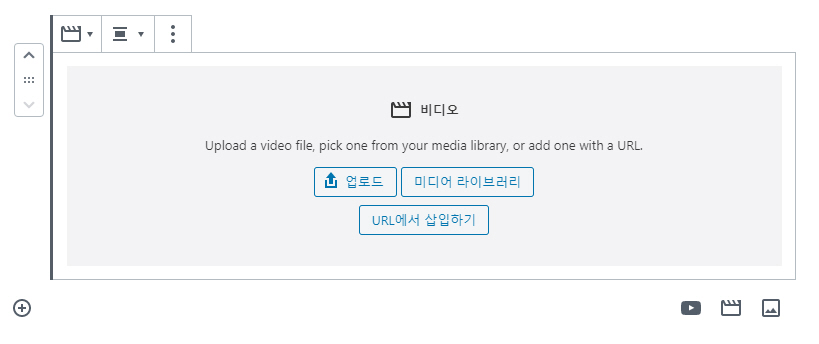
세 가지 방법으로 비디오 파일을 추가할 수 있습니다. 비디오 파일을 끌어다가 놓거나(직접 업로드 방식), 미디어 라이브러리에서 선택하거나, URL로 삽입할 수 있습니다.
동영상 파일을 직접 웹호스팅 서버에 업로드하는 것은 바람직하지 않을 수 있습니다. 동영상 파일을 서버에 업로드할 경우 트래픽이 많이 유발될 수 있습니다. 이 때문에 일부 웹호스팅 상품에서는 동영상 업로드를 금지하기도 합니다("닷홈 무제한 웹호스팅 - 동영상 업로드, 이미지 링크 관련 규정" 참고).
가능한 경우 YouTube나 Vimeo에 동영상을 업로드하여 공유하는 방식을 이용하면 트래픽과 비용을 절감할 수 있습니다. 참고로 가입형 워드프레스에서는 프리미엄 이상 요금제에서 동영상 업로드가 허용됩니다. 그리고 동영상으로 인한 트래픽(대역폭)을 무제한 허용합니다. 자세한 내용은 "워드프레스 가입형에서 동영상 파일 업로드"를 참고해보세요.
URL로 삽입하려는 경우 URL에서 삽입하기 버튼을 클릭하면 동영상 URL을 입력할 수 있는 상자가 표시됩니다.

URL을 입력하고 옆의 엔터키 모양의 화살표를 클릭하면 동영상이 삽입됩니다.

참고:
워드프레스 페이지의 배경에 YouTube 동영상 삽입하기 - 워드프레스 기본
mb.YTPlayer for background videos라는 플러그인은 YouTube 비디오를 워드프레스 페이지나 글의 배경으로 재생하도록 하는 YouTube 동영상 플레이어입니다. 설정 패널에서 홈 페이지에 사용하도록 활성화하거나 설정의 참고(Reference) 섹션의 설명에 따라
www.thewordcracker.com

